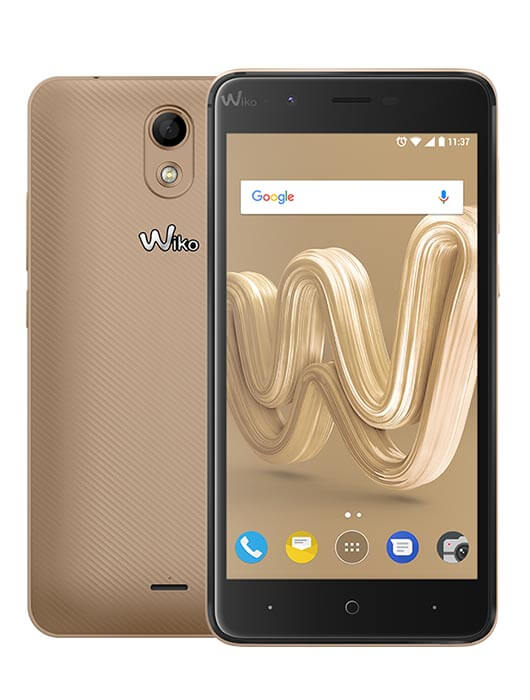Agora é possível enviar atualizações de aplicações diretamente para o smartphone, a partir de qualquer dispositivo conectado à Internet.
Esta função torna-se muito útil se o acesso ao menu do smartphone for impossível.
Por exemplo: sobre uma disfunção do teclado (Gboard), o ecrã exibe "Infelizmente, a aplicação Gboard parou".
Pré-requisitos
Ter uma conta Google registada no smartphone (as credenciais são obrigatórias para se conectar a outro dispositivo):
Para verificar se é esse o caso, abra a aplicação "Definições",![]()
- Toque em "Utilizadores e contas": o e-mail atual é exibido. Se não for esse o caso, faça login com as suas credenciais do Gmail ou do Google.
Atualização de aplicações
1. Em qualquer dispositivo, aceda a https://play.google.com/store
2. Clique em "Conexão": faça login com as mesmas credenciais do Gmail ou do Google como no smartphone, *
3. Clique em "Aplicações" e depois em "Minhas aplicações" ou digite o nome da aplicação na barra de pesquisa,
4. Selecione a aplicação pertinente,
5. Clique em "Instalado",
6. Selecione o smartphone pertinente (no caso de vários dispositivos estarem conectados à mesma conta),
7. Clique em "INSTALAR" e aguarde (o download e a instalação podem demorar alguns minutos),
8. Reinicie o smartphone e verifique se a aplicação está a funcionar corretamente novamente.
*Se o dispositivo já estiver conectado à conta Google, o botão de "Conexão" não aparecerá. Para verificar se está na conta certa, clique no ícone no topo superior direito do ecrã (mostrado com a 1ª letra do nome da conta).
Para outro modelo, clica aqui